
Turinys:
- Autorius John Day [email protected].
- Public 2024-01-30 10:48.
- Paskutinį kartą keistas 2025-01-23 14:59.

Šioje pamokoje aš jums parodysiu, kaip aš groju muziką naudodamas „Arduino UNO“ir SD kortelės modulį.
Mes naudosime SPI komunikaciją.
Pradėkime!
1 žingsnis: dalys

Mums reikės šių dalių:
Arduino UNO
SD kortelių skaitytuvas
Trumpieji laidai
Garso stiprintuvas
Pranešėjas
2 žingsnis: kodas
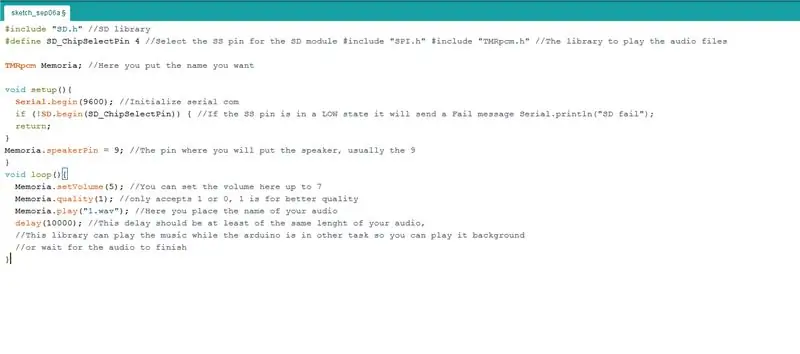
Kodas yra labai paprastas, jį galite naudoti norėdami atkurti beveik bet kokį SD kortelėje esantį garsą, tačiau tam tikru formatu, tai yra kitame žingsnyje.
Turite atsisiųsti visas bibliotekas, jei jau turite, tiesiog nukopijuokite ir įklijuokite:
#include "SD.h" // SD biblioteka#define SD_ChipSelectPin 4 // Pasirinkite SD modulio SS kaištį
#įtraukti „SPI.h“
#include "TMRpcm.h" // Garso failų atkūrimo biblioteka
TMRpcm atmintis; // Čia įrašai norimą vardą
void setup () {
Serial.begin (9600); // Inicijuoti serial com
if (! SD.begin (SD_ChipSelectPin)) {// Jei SS kaištis yra LOW būsenoje, jis atsiųs klaidos pranešimą Serial.println ("SD fail");
grįžti;
}
Memoria.speakerPin = 9; // Smeigtukas, į kurį įdėsite garsiakalbį, paprastai 9
}
void loop () {
Memoria.setTomas (5); // Čia galite nustatyti garsumą iki 7
Memoria.kokybė (1); // priima tik 1 arba 0, 1 yra geresnės kokybės
Memoria.play ("1.wav"); // Čia dedate savo garso įrašo pavadinimą
vėlavimas (10000); // Ši uždelsimo trukmė turėtų būti bent jau tokio pat ilgio kaip jūsų garso įrašas, // Ši biblioteka gali leisti muziką, kol „arduino“atlieka kitą užduotį, todėl galite leisti ją fone
// arba palaukite, kol bus baigtas garsas
}
3 veiksmas: pakeiskite garso failus
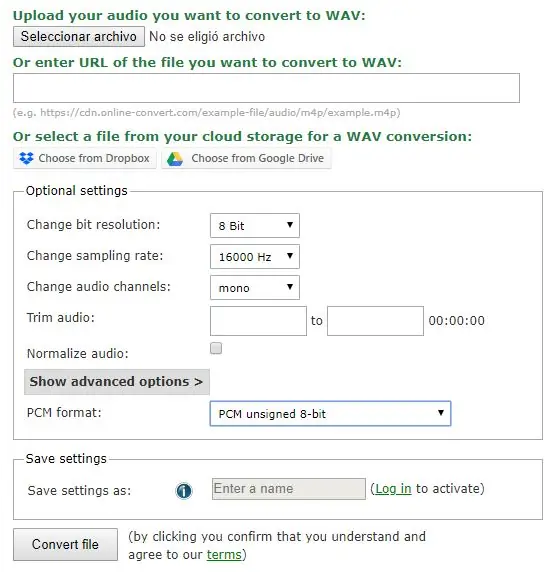
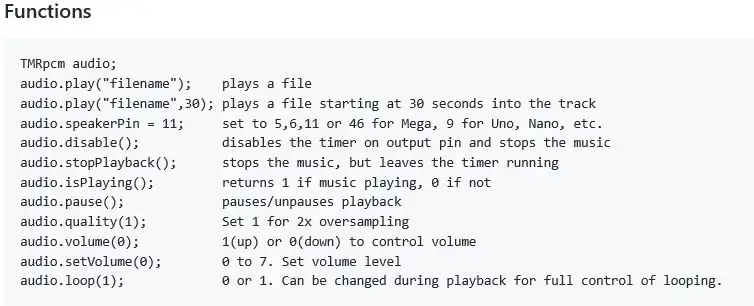
Tai veiks su.wav garso failais, bet jūs turite atlikti tam tikrus pakeitimus.
Tam galite naudoti šį internetinį keitiklį.
audio.online-convert.com/convert-to-wav
Taigi, šiame puslapyje turėsite pakeisti nustatymus, kaip parodyta paveikslėlyje, tada tiesiog spustelėkite „Konvertuoti failą“ir palaukite, kol konvertavimas bus baigtas ir naujas failas bus atsisiųstas!
Tada visus šiuos garso failus turite įdėti į SD kortelę ir prijungti prie arduino modulio.
Šioje bibliotekoje taip pat yra kitų funkcijų, tokių kaip aukščiau esančiame paveikslėlyje, kad galėtumėte ja naudotis ir sukurti muzikos grotuvą su garsumo mygtukais, kita daina ir tt ir tt Arba beveik viskas, ko norite! Dangus yra limitas!
4 žingsnis: Diagrama
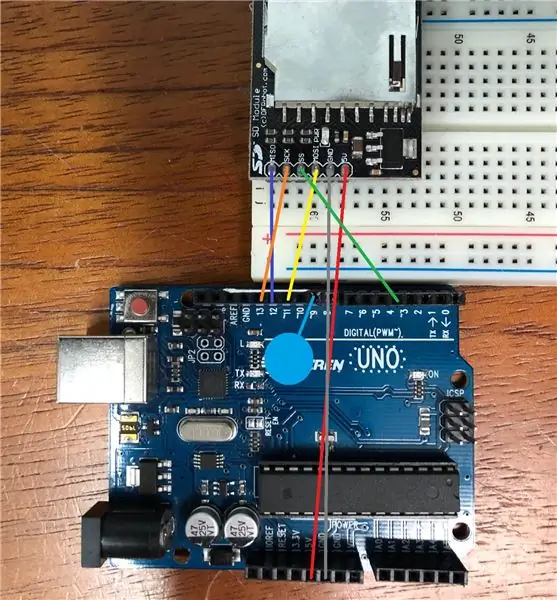
Tai yra arduino ir SD modulio kaiščių sąranka:
Arduino >>>>>>> SD modulis
4 >>>>>>>>>>>> SS
11 >>>>>>>>>> MOSI
12 >>>>>>>>>> MISO
13 >>>>>>>>>> SCK
5v >>>>>>>>>> 5v
Gnd >>>>>>>> Gnd
9 >>>>>>>>> PWM garso išvestis
Garso išvestį galima prijungti prie sustiprinto garsiakalbio, nes ji yra mažos galios, be to, jei prijungsite tiesiogiai, suvartojimas gali sugadinti arduino.
Ir … baigsite!
Praneškite man, jei turite kokių nors abejonių, mielai atsakysiu, Ačiū, kad perskaitėte mano instrukciją!
5 žingsnis: Rezultatai
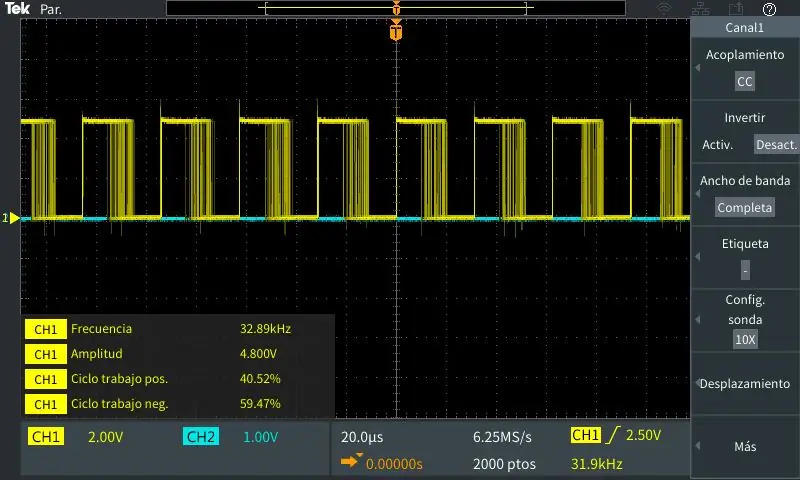
Jei turite osciloskopą, turėtumėte matyti PWM signalą garso išvestyje taip.
Ir … baigsite!
Praneškite man, jei turite kokių nors abejonių, mielai atsakysiu, Ačiū, kad perskaitėte mano instrukciją!
Rekomenduojamas:
Leiskite vaizdo įrašą naudodami ESP32: 10 žingsnių (su nuotraukomis)

Leisti vaizdo įrašą su ESP32: ši instrukcija rodo kažką apie vaizdo ir garso atkūrimą naudojant ESP32
Leiskite dainas naudodami „Arduino“naudodami ADC – PWM „Flyback“transformatoriuje arba garsiakalbyje: 4 veiksmai

Leiskite dainas su „Arduino“naudodami ADC į PWM „Flyback“transformatoriuje arba garsiakalbyje: Sveiki, vaikinai, tai yra antroji mano kito pamokomo dalyko dalis (tai buvo daug sunku). Iš esmės šiame projekte aš naudoju ADC ir laikmačius savo „Arduino“konvertuoti garso signalą į PWM signalą. Tai daug lengviau nei mano ankstesnė instrukcija
Leiskite dainas (MP3) naudodami „Arduino“naudodami PWM garsiakalbyje arba „Flyback Transformer“: 6 žingsniai (su paveikslėliais)

Leiskite dainas (MP3) naudodami „Arduino“naudodami PWM garsiakalbyje arba „Flyback Transformer“: Sveiki, vaikinai, tai yra mano pirmasis pamokomas dalykas, tikiuosi, kad jums tai patiks !! Iš esmės šiame projekte naudojau nuoseklųjį ryšį tarp mano „Arduino“ir nešiojamojo kompiuterio, perduoti muzikos duomenis iš nešiojamojo kompiuterio į „Arduino“. Ir naudojant „Arduino TIMERS t
Leiskite tą pačią muziką keliuose kambariuose: 3 žingsniai

Leiskite tą pačią muziką keliuose kambariuose: Sveiki visi, aš nežinau, kaip jūs, bet man patinka, kad mano bute skamba ta pati muzika, nesukeliant per didelio garso. Taigi, šiek tiek ištyręs šią problemą, nusprendžiau pastatyti kelis garsiakalbius, prijungtus prie „Wi -Fi“prie to paties
Leiskite vaizdo įrašus atgal naudodami „Quicktime Player“: 5 žingsniai

Groti vaizdo įrašus atgal naudojant „Quicktime Player“: tai yra pats nuostabiausias šimtmečio triukas. Šis instrukcinis rodo paprastą būdą, kaip atkurti vaizdo įrašus atgal neatsisiunčiant gudrių programų (jei neturite greito laiko, jums to reikės.) daryti su projektu, bet man reikėjo
